블로그를 시작했으니 이제 수익을 얻으려면 애드센스를 신청해야 한다. 글을 쓰는 건 재밌고 그로 인해 돈을 벌면 더욱더 재밌을 테니까 이제는 애드센스를 신청해서 돈을 벌어 보기로 한다.
얼마나 벌지는 모르겠다. 하루에 1달러만 벌어도 행복할 것 같다. 그래도 언제까지 흙 파먹으면서 포스팅할 순 없으니까. 묵혀놓은 블로그를 시작한 지 14일밖에 되지 않았지만 언제나 그랬듯이 무턱대고 신청해본다.

구글에 애드센스 가입 검색

중간에 있는 시작하기를 누른다

구글 아이디로 로그인해서 들어가면 이런 화면이 보인다. 순서대로 입력하고 애드센스 시작하기를 누르면 된다. 처음에 구글 설정이 영어로 되어있어서 저렇게 됐는데 한글로 해도 아무튼 개념은 똑같다.

설정을 다시 한글로 바꿨다. 애드센스 홈에 들어가면 이렇게 뜨는데 여기서 정보 입력을 누른다.

정보입력을 누르면 주소를 쓰는 창이 나온다. 이 주소로 핀번호가 적힌 편지를 보내준다고 하니 열심히 적고 제출을 누르면 된다.
⨳ 여기서 만약에 제출을 눌렀는데 주소를 확인하거나 수정하고 싶으면

지급탭으로 가서 결제정보를 누르고 설정관리로 들어가면

이런식으로 내가 주소를 뭐라고 적었는지 확인을 할 수 있고, 연필을 누르면 수정도 가능하다.
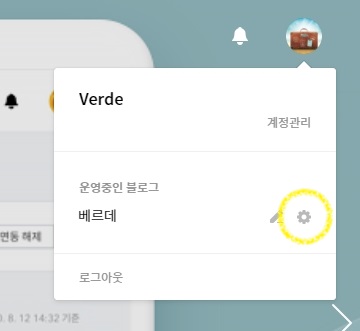
그다음에 티스토리 홈에서 프로필을 누르고 톱니바퀴를 눌러서 블로그 관리로 들어가면

수익 탭 애드센스 관리에 들어가서 구글 애드센스 연동을 누른다.

구글 애드센스 연동이 되면 이런 식으로 보인다.

다시 애드센스 사이트로 가서 홈으로 가면 사이트 연결 탭에 시작하기가 있다. 그걸 누르면 검토 요청 버튼이 생기는데 그걸 누르면 코드 가져오기 버튼이 생긴다. 그러면 바로 코드 복사해도 되고 만약에 거기서 오류가 나면
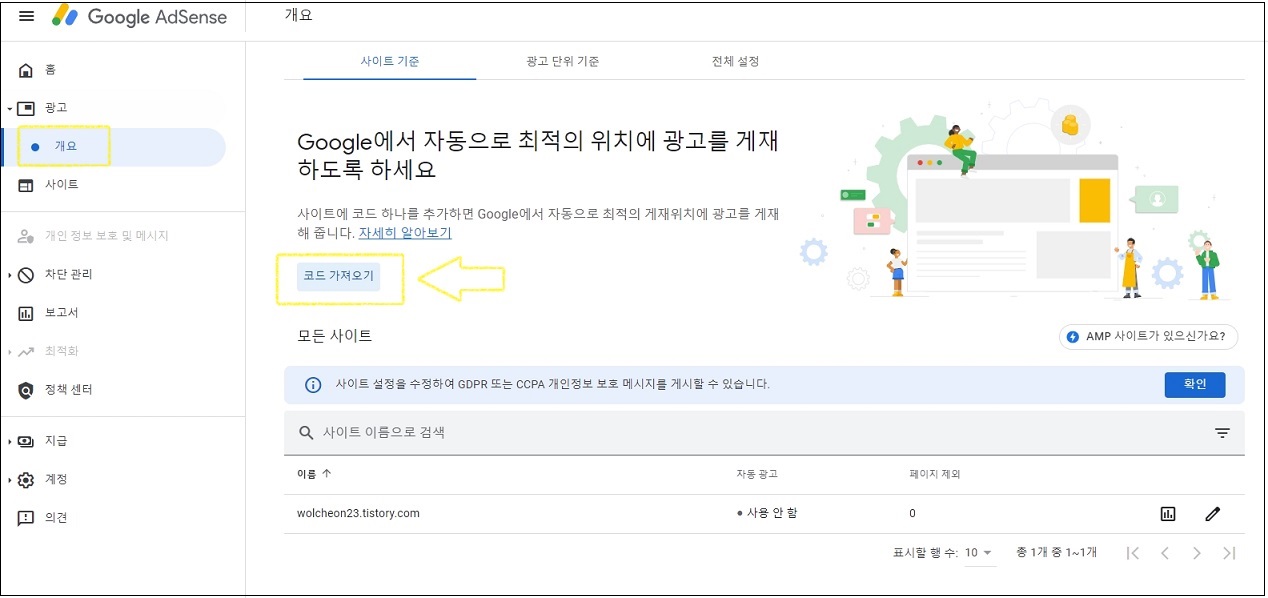
광고 - 개요에 들어가면 코드 가져오기 버튼이 있다.

코드 복사를 누르고

다시 블로그 관리로 가서 꾸미기 탭에 스킨 편집 클릭

오른쪽에 html 편집 누르고

<head>와 </head> 사이에 붙여 넣기 하면 된다.

그러면 애드센스 사이트에서 모든 단계를 완료했다는 멘트가 나오고 여기까지 했으면 신청은 끝났고, 기다리기만 하면 된다. 애드센스 신청이 승인이 잘 안 나서 애드고시라고 부르기도 하는데 2-3개월이 걸리기도 한다. 결과가 나오면 또 포스팅 하겠다.
아무튼 잘 통과됐으면 좋겠다.

'꿀팁들 > 티스토리 운영꿀팁' 카테고리의 다른 글
| 구글 검색에 최적화된 사진을 올리려면? (0) | 2022.03.03 |
|---|---|
| 네이버 블로그와 티스토리 블로그의 차이점 (1) | 2022.03.03 |


댓글